Caras a inglete
Una operación de caras a inglete agrega una serie de caras a una o más aristas de una pieza de chapa metálica.
Características de caras a inglete
 Si se utiliza un arco para crear caras a inglete, éste no puede ser tangente a la arista del espesor. El arco puede ser tangente a las aristas largas o también se puede insertar una pequeña línea de croquis entre el arco y la arista de espesor.
si desea ver un ejemplo de cómo crear un croquis para la operación caras a inglete con arcos.
Si se utiliza un arco para crear caras a inglete, éste no puede ser tangente a la arista del espesor. El arco puede ser tangente a las aristas largas o también se puede insertar una pequeña línea de croquis entre el arco y la arista de espesor.
si desea ver un ejemplo de cómo crear un croquis para la operación caras a inglete con arcos.
-
-
El perfil de las Caras a inglete puede contener más de una línea continua. Por ejemplo, puede ser un perfil en forma de L.
-
El plano de croquis debe ser normal respecto a la primera arista donde se crean las Caras a inglete. Haga clic aquí para ver instrucciones sobre cómo crear un croquis para una operación Caras a inglete.
-
El espesor se vincula automáticamente al espesor de la pieza de chapa metálica.
-
Se puede crear una operación Caras a inglete sobre una serie de aristas tangentes o no tangentes.
si desea ver una ilustración al respecto.
-
En vez de crear una operación Caras a inglete a través de toda la arista de una pieza de chapa metálica, también puede especificar una equidistancia para las caras.
Para crear una operación Caras a inglete:
-
Cree un croquis que cumpla con los requisitos mencionados anteriormente. También se puede seleccionar la operación Caras a inglete antes de crear un croquis (pero después de seleccionar un plano). Al seleccionar la operación Caras a inglete, se abre un croquis sobre el plano.
-
Con el croquis seleccionado, haga clic en Caras a inglete  (barra de herramientas Chapa metálica) o en Insertar, Chapa metálica, Caras a inglete. (barra de herramientas Chapa metálica) o en Insertar, Chapa metálica, Caras a inglete.
|
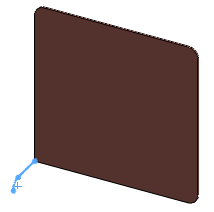
|
|
En el PropertyManager Caras a inglete se muestran las aristas croquizadas para A lo largo de las aristas  , además de una vista preliminar de las caras a inglete en la zona de gráficos. , además de una vista preliminar de las caras a inglete en la zona de gráficos.
|
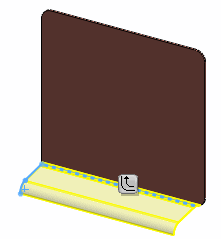
|
|
 Para seleccionar todas las aristas tangentes a la arista seleccionada, haga clic en
Propagar Para seleccionar todas las aristas tangentes a la arista seleccionada, haga clic en
Propagar
 que aparece en el punto medio de la arista seleccionada. que aparece en el punto medio de la arista seleccionada.
-
En Parámetros de inglete:
-
Para utilizar un radio de pliegue que no sea el predeterminado, desactive Radio predeterminado y configure un valor para el Radio de pliegue  . .
-
Configure la Posición de brida en Material interior  , Material exterior
, Material exterior
 o Pliegue exterior
o Pliegue exterior
 . Consulte
Posiciones de pliegues
para ver una descripción de cada una de estas selecciones.
. Consulte
Posiciones de pliegues
para ver una descripción de cada una de estas selecciones.
-
Seleccione Recortar pliegues laterales para eliminar el material extra de los pliegues vecinos.
-
Establezca la Distancia de separación  para utilizar una separación distinta a la predeterminada. para utilizar una separación distinta a la predeterminada.
-
Si fuera necesario, especifique las equidistancias para una operación Caras a inglete parcial:
-
En Equidistancia inicial/final configure un valor para Equidistancia inicial  y Equidistancia final y Equidistancia final  . (Si desea que la operación Caras a inglete se extienda por toda la arista del modelo, configure estos valores en cero.) . (Si desea que la operación Caras a inglete se extienda por toda la arista del modelo, configure estos valores en cero.)
-
Active Tipo de desahogo personalizado y seleccione un Tipo de desahogo entre: Rectangular, Rasgado o Semicilíndrico. Si seleccionó Rectangular o Semicilíndrico:
-
-
Para utilizar una fibra neutra de pliegue distinta de la predeterminada, active Fibra neutra de pliegue personalizada y configure un tipo y un valor para dicha fibra.
|
-
Haga clic en Aceptar . .
Las caras a inglete se agregan a la pieza de chapa metálica.
|
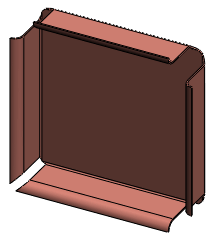
|
Ejemplo 1: Bridas a inglete en ángulos de 45° grados
|
Crear una pieza de chapa metálica.
|
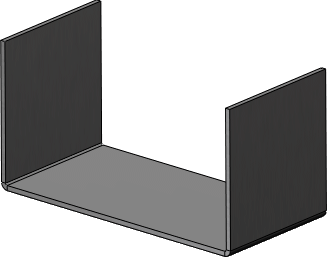
|
|
Seleccione la arista junto al punto final en el principio de la serie de aristas.
|
|
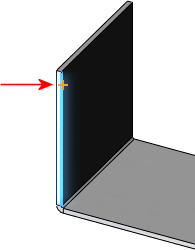
|
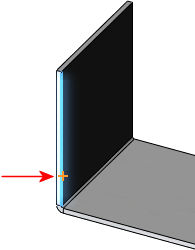
| |
Correcto
|
Incorrecto
|
|
|
Cree un croquis a partir de la brida a inglete. El plano de croquis es normal respecto a la primera arista donde se creará la brida a inglete.
|
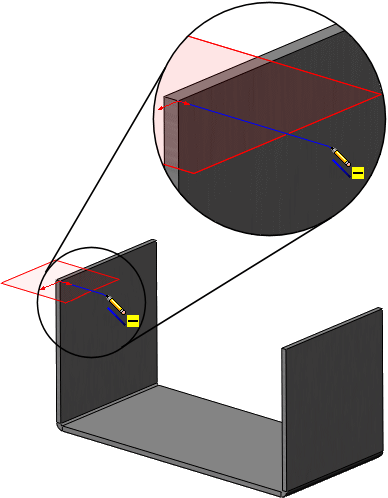
|
|
Seleccione aristas para la brida a inglete en orden continuo. En este ejemplo, se seleccionaron por este orden: la arista vertical izquierda, la horizontal y la vertical derecha.
Alternativamente, puede hacer clic en Propagar  para seleccionar todas las aristas que sean tangentes a la arista seleccionada. para seleccionar todas las aristas que sean tangentes a la arista seleccionada.
|
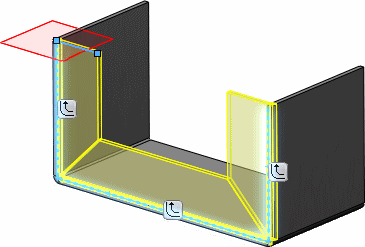
|
|
La brida a inglete está finalizada.
|
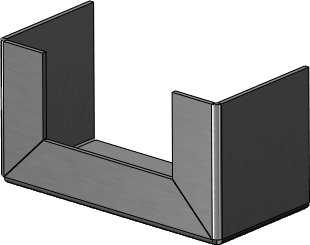
|
Ejemplo 2: Bridas a inglete en ángulos de 45° grados
|
Cree un croquis a partir de la brida a inglete.
|
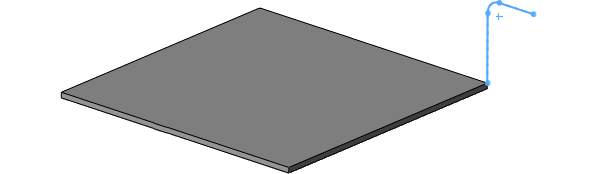
|
|
Seleccione aristas para la brida a inglete en orden continuo.
|
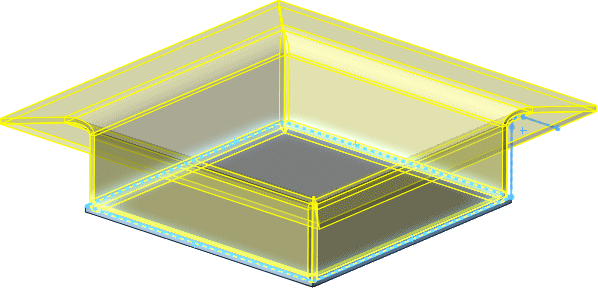
|
|
La brida a inglete está finalizada.
|
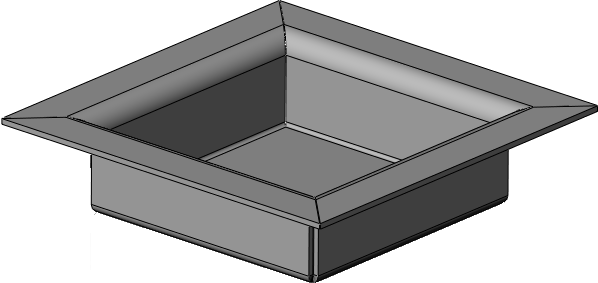
|